信息技术教师怎样用Serv-U来管理学生的作业?
1、下载Serv-U软件,解压;


2、打开文件夹,双击setup安装程序开始安装;

3、选择安装语言;

4、进入安装向导,点下一步;
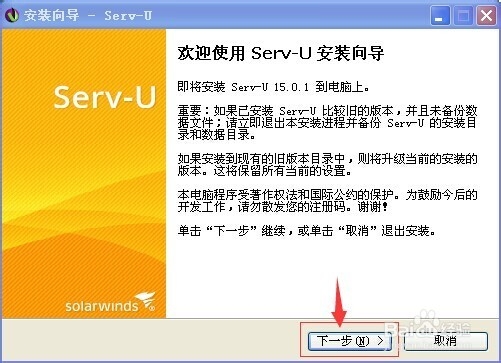
5、选择我接受协议,按下一步;
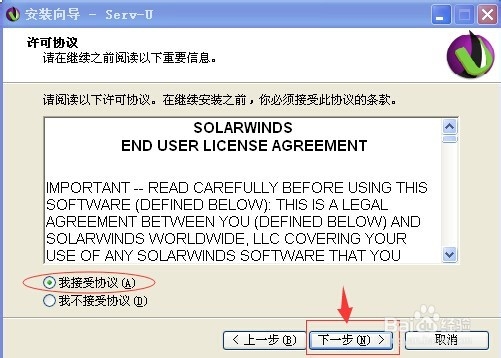
6、选择安装路径,点一下步;

7、选择附加任务然后点下一步;

8、再点安装;

9、程序开始安装;

10、安装完成;

1、进入Serv-U管理控制台,新建域;
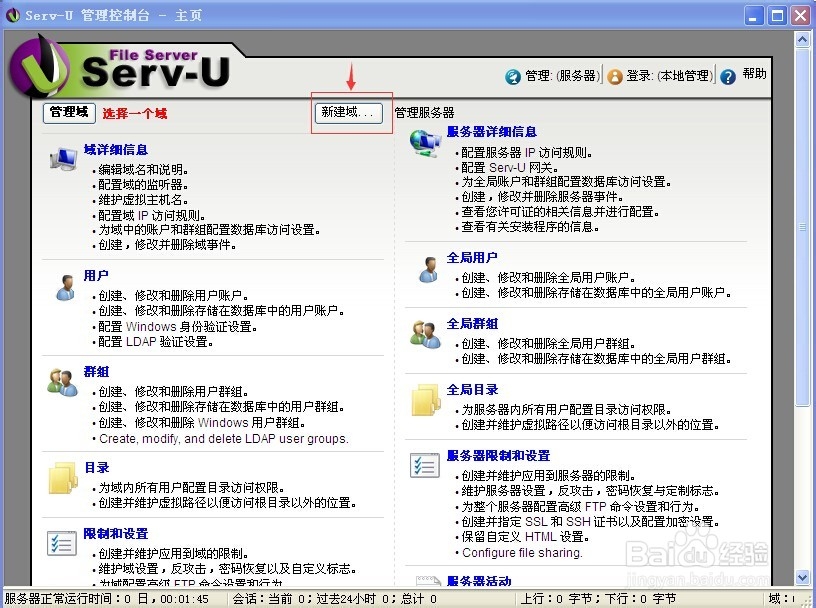
2、输入域名,按下一步;
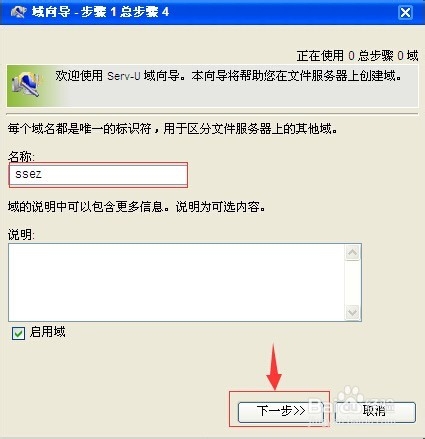
3、选择该域使用的协议及其对应的端口中;
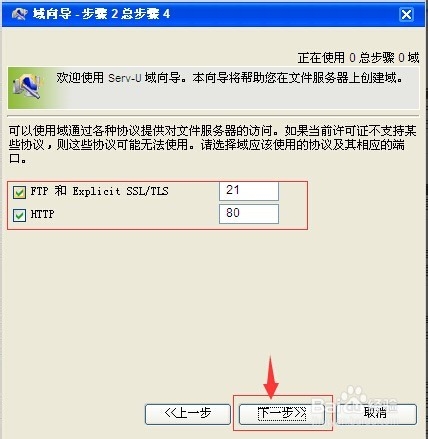
4、选定IPV4地址,按下一步;
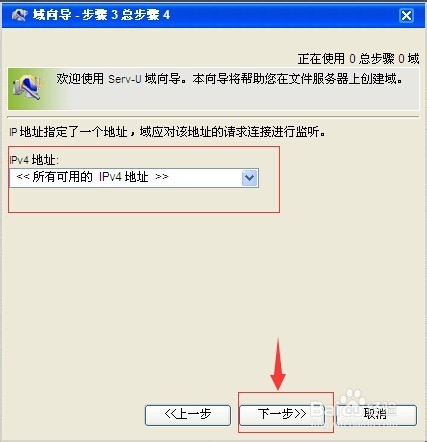
5、选择加密模式,单击完成;
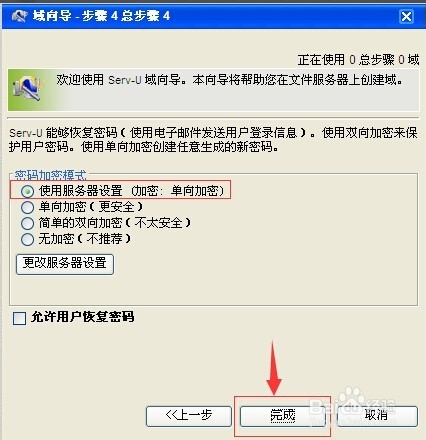
6、新建用户;

7、使用向导创建用户;

8、输入登录ID,点下一步;
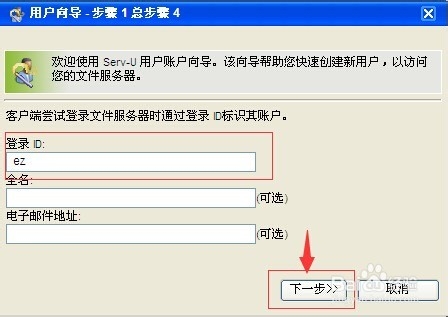
9、设置密码,点下一步;
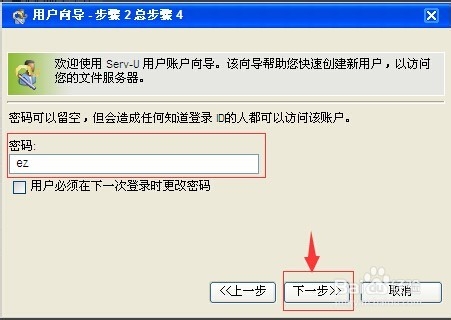
10、进入锁定用户至根目录选项;
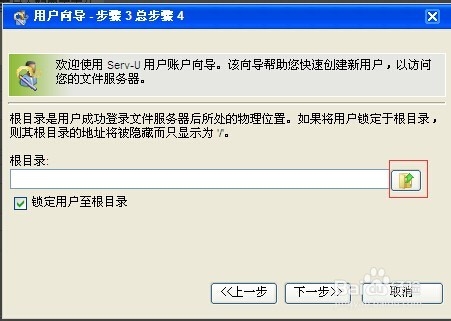
11、选定根目录,然后按选择;
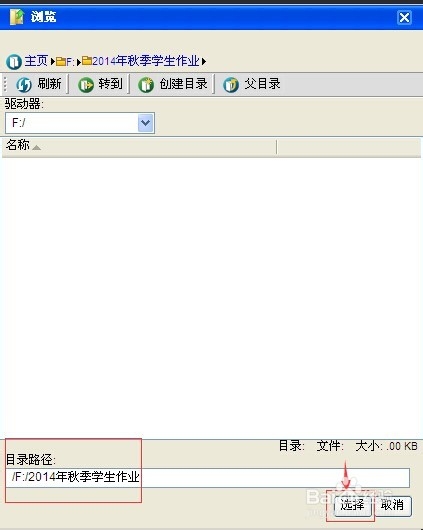
12、根目录设定好后,按下一步;
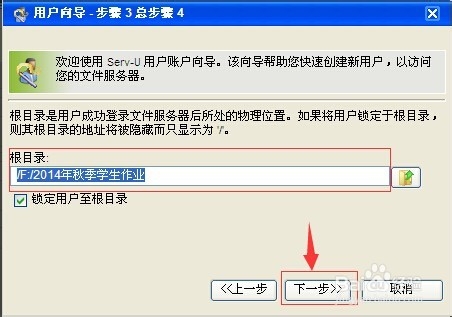
13、先将根目录的访问权限设置为完全访问,点完成;
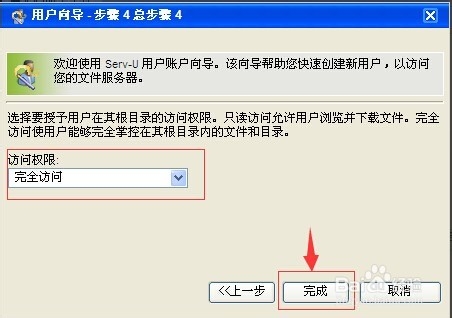
14、用户和访问的根目录就设置好了;
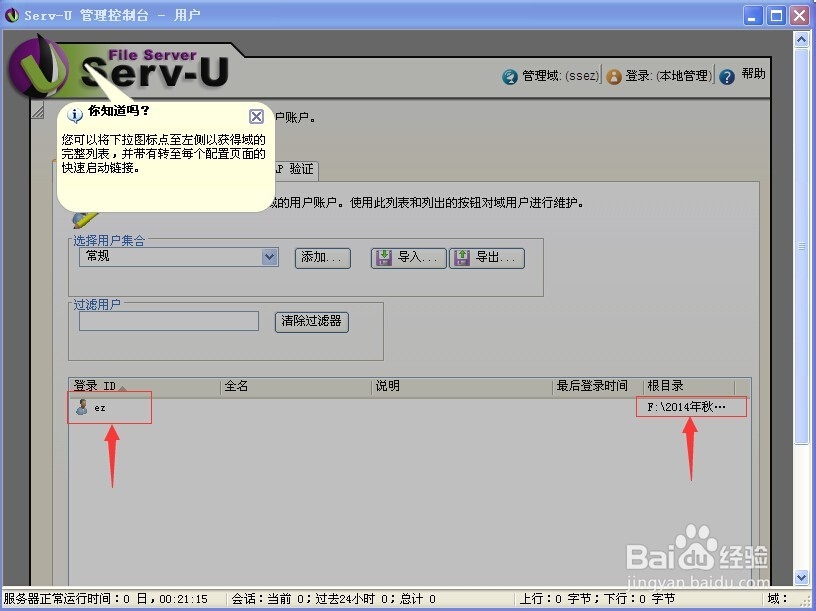
15、在用户ez上按右键,点编辑;
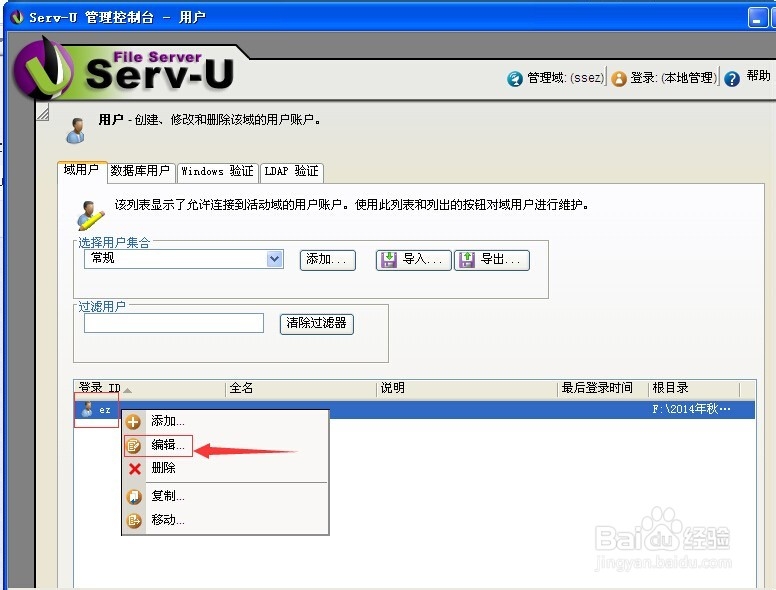
16、选择上面的第二个标签“目录访问”;
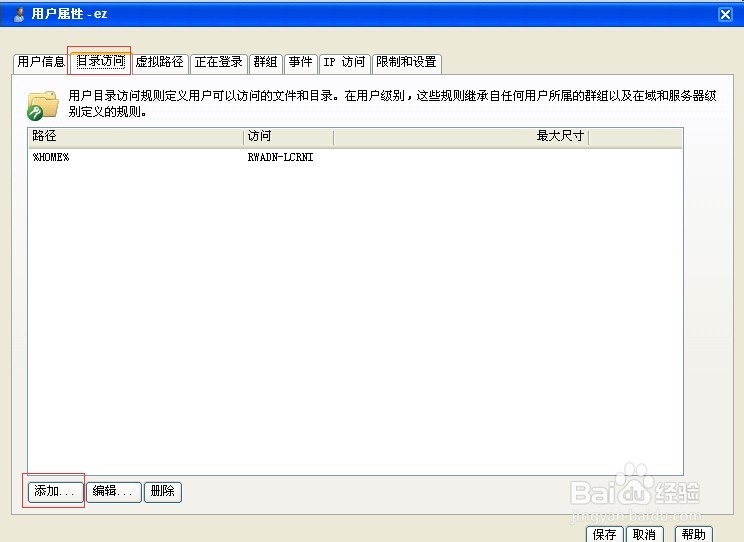
17、对文件,子目录,目录设置如下;
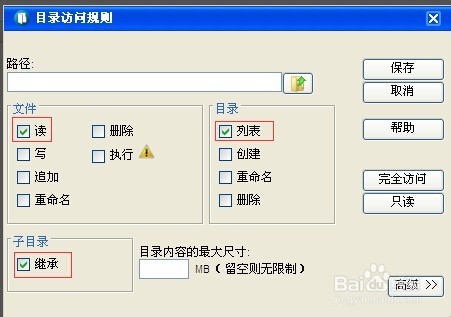
18、路径设为学生作业存放的文件夹,然后点选择;
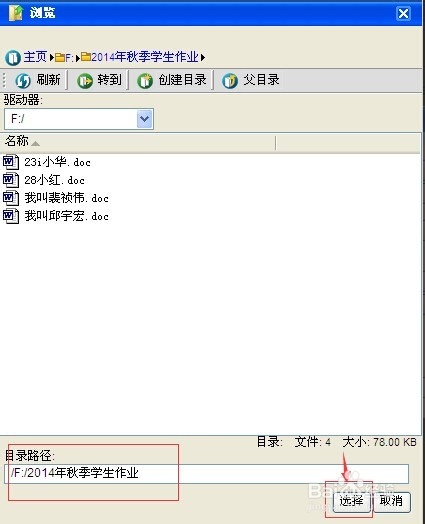
19、在目录访问规则里点保存;
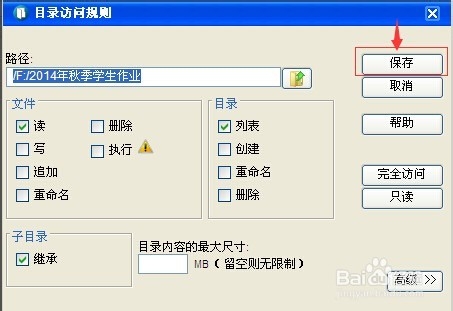
20、在用户属性对话框里选择保存,Serv-U设置完毕;
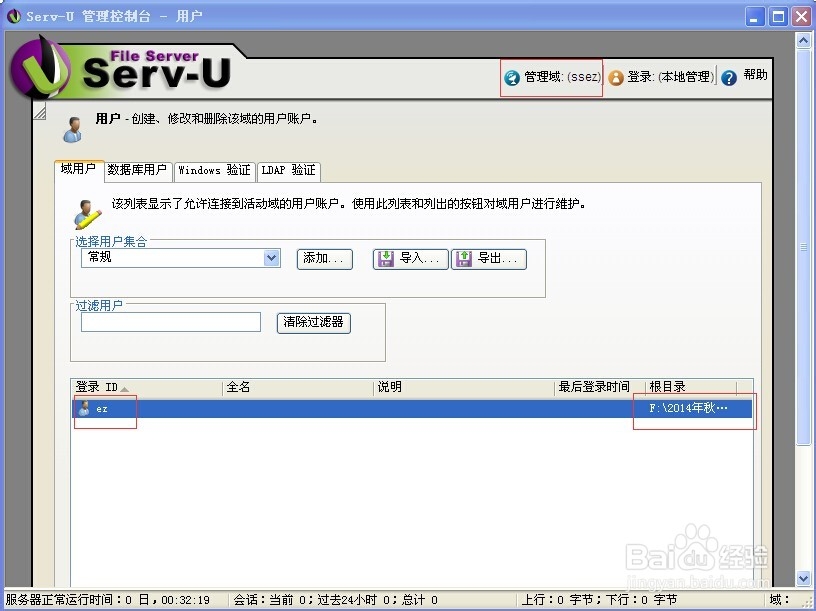
1、学生只需要在他所在的电脑输入教师机的IP地址,就可以打开Serv-U;
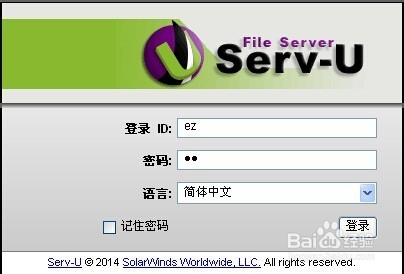
2、点上传,在浏览里找到你存放作业的路径,上传自己的作业;
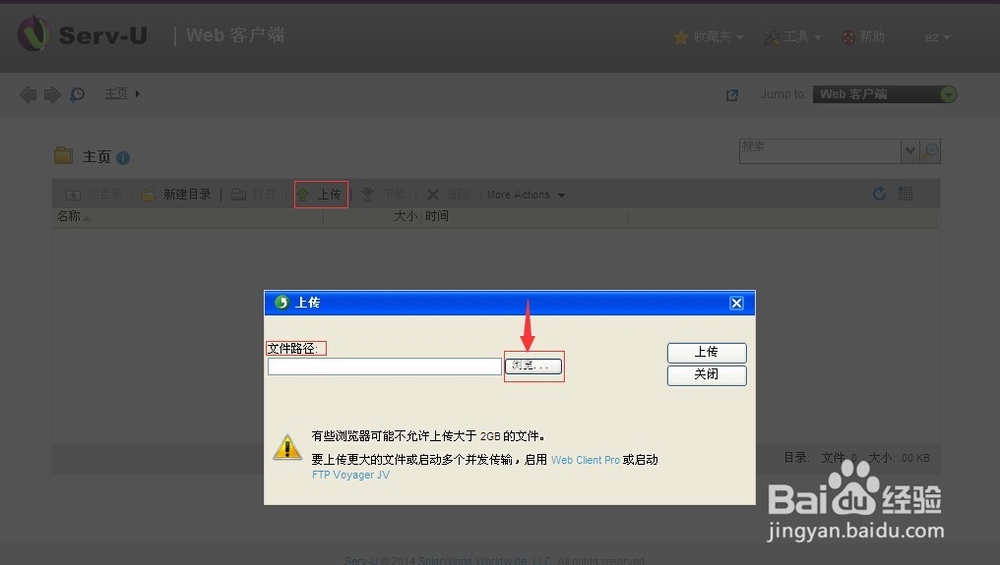
3、学生也可以点下载,将教师发放的素材下载到本机,或者将自己上节课的项目类作业,一次课完成不了的,下载到本机继续编辑;

4、这种方法非常安全可靠哦,对于暂时没有安装多媒体网络教室管理软件的同行们,不妨一试。
声明:本网站引用、摘录或转载内容仅供网站访问者交流或参考,不代表本站立场,如存在版权或非法内容,请联系站长删除,联系邮箱:site.kefu@qq.com。
阅读量:39
阅读量:163
阅读量:85
阅读量:112
阅读量:44